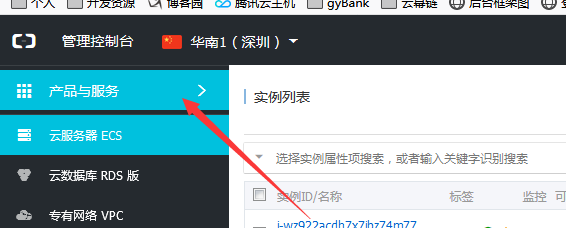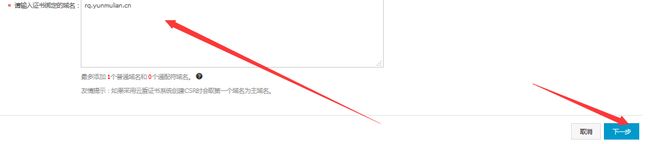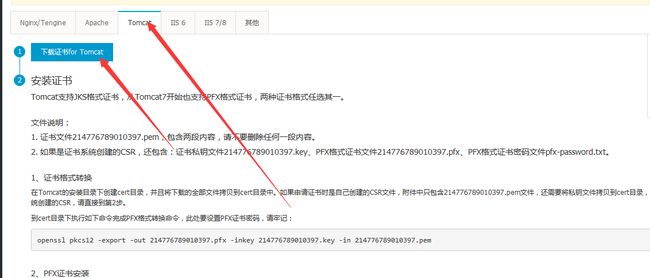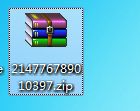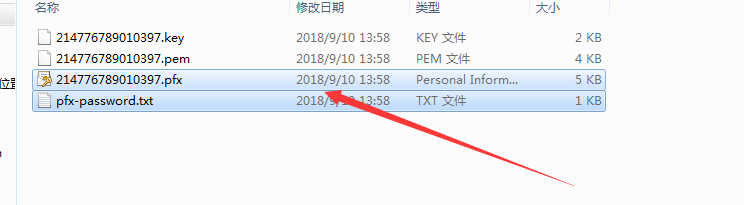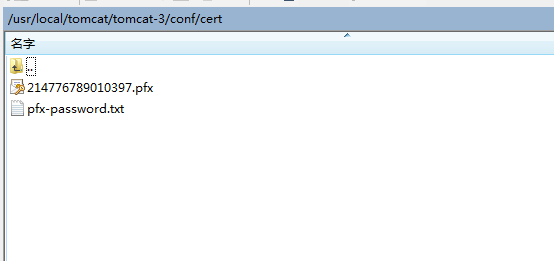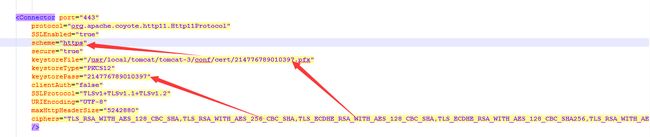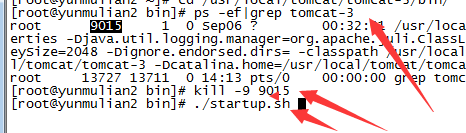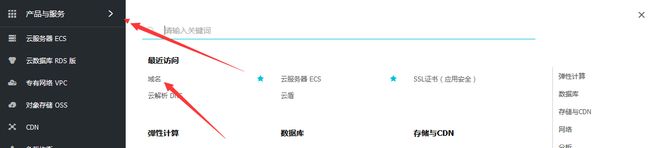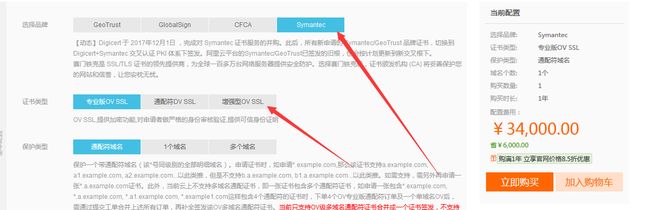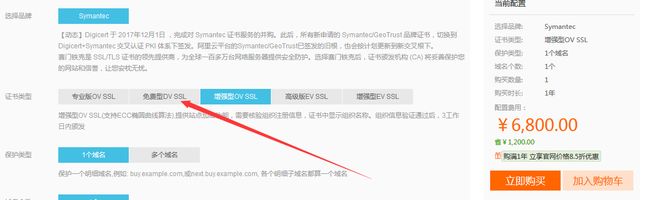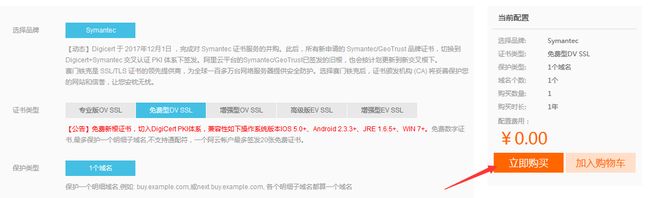基于阿里云服务将http变成https
准备:首先是要购买一个证书,这里是在阿里云上购买了一个免费的证书,这里购买的是免费版SSL Symantec。
购买成功之后就可以进入下面1步骤进行ssl配置了。
1,https://ecs.console.aliyun.com/?spm=5176.2020520001.1011.2.69864bd3nqmA6s#/server/region/cn-shenzhen
2,选择ssl证书
3:选择“补全”,将需要使用https访问的域名添加进去:
选择需要进行ss认证的域名,选择补全(当然这步需要先进行域名解析)。
4:填写域名,并选择下一步:
5:选择dns和系统生成csr,然后进行下一步:
6:选择提交,等待审核,大概需要10分钟左右就可以。
7,如果成功则会显示已签发,然后点击下载文件:
8,选择自己下面的环境,点击下载证书(如果是tomcat):
9,得到一个文件:
10,解压后有几个文件,其中选择的最后两个文件:
11,将选择的文件复制到tomcat的conf的cert目录下(cert目录需要自己建),pfx-password.txt里边保存的是pfx的密码,其实就是pfx的文件名(可以不用管它)。
12,选择tomcat的server.xml配置
13,在server配置文件中增加如下配置,其中214776789010397需要替换成自己下载时的那个文件名称。详细配置可以在8步骤中找到(复制配置案例修改一下指向的几个地方即可)。
14,添加防火墙,并重启防火墙:
执行命令:vi /etc/sysconfig/iptables 添加下面语句。
![]()
15,最后找到服务,重启服务就ok了。
在浏览器中将原来的http改成https执行请求就可以了。。
附录1(域名解析):
在配置之前如果没有进行过域名解析,则需要按一下步骤先进行域名解析。
1,选择域名:
2,选择解析:
3,解析成功之后便可以进行上面的将http转换为https了。
附录1(购买免费证书):
1,进入阿里云购买免费证书:https://common-buy.aliyun.com/?spm=5176.2020520163.cas.1.1ecd2b7aRatPnJ&commodityCode=cas#/buy
2,顺着指示点了之后就会出现一个免费ssl的证书:
3,选择“免费型DV SSL” ,再点击购买即可。
4,购买成功之后就可以进行上面的配置了。